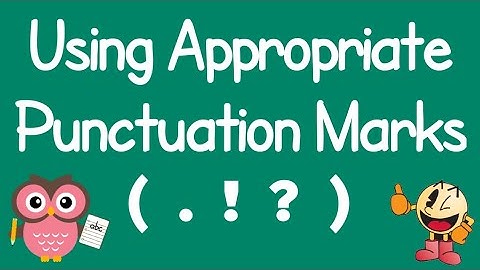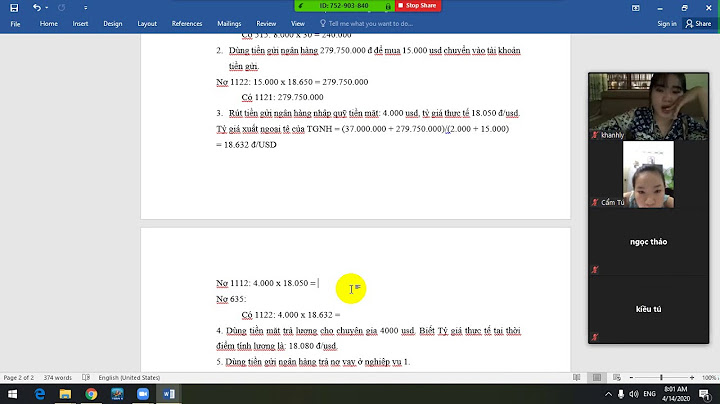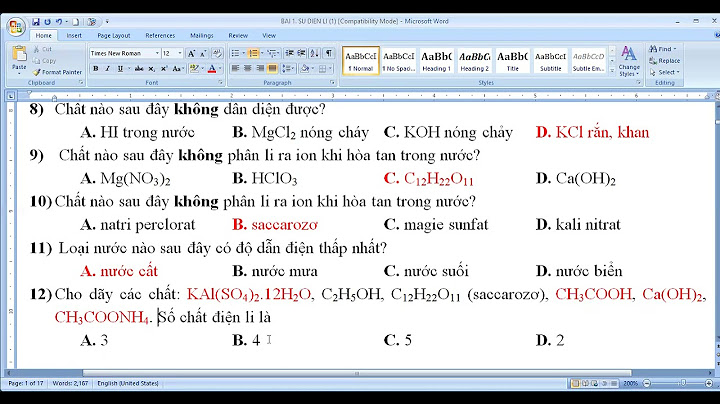IDM (Internet Download Manager) chính là phần mềm hỗ trợ tăng tốc độ tải xuống video tốt nhất hiện nay. Do đó, không có gì lạ khi có đông đảo anh em cài đặt và sử dụng ứng dụng này trên máy tính. Tuy nhiên, hiện nay một số người dùng đang gặp phải vấn đề là IDM không bắt link Chrome. Show
Nguyên nhân của tình trạng này chủ yếu là người dùng chưa cài tiện ích Extension/Add-on, phần mềm IDM không tương thích với máy. Hoặc máy tính bị nhiễm virus, phiên bản dùng thử đã hết hạn… Sau đây là từng cách khắc phục IDM không tự bắt link tải trên Chrome cụ thể. Kiểm tra phiên bản IDM bạn đang sử dụngTrước tiên, bạn hãy mở phần mềm Internet Download Manager lên => Sau đó, nhấn vào tab Trợ giúp => Nhấn chọn Cập nhật lên phiên bản mới (Check for updates) => Thông báo về phiên bản IDM hiện tại bạn đang dùng sẽ xuất hiện. Nếu như phiên bản cũ, không thể tiếp tục sử dụng thì bạn nên cập nhật, đăng nhập để dùng phiên bản IDM có phí. Bởi việc hết thời gian dùng thử miễn phí cũng là một trong những nguyên nhân gây ra tình trạng IDM không hoạt động, không tự bắt link Chrome.  Lưu ý: Người dùng nên cài đặt và dùng phiên bản mới nhất của IDM chứ đừng nên cài bản crack. Bởi các bản crack có thể mang đến nhiều rủi ro cho thiết bị. Cài đặt tiện ích IDM trên ChromeNhư admin đã bật mí ở trên, một trong những “thủ phạm” gây ra tình trạng IDM không tự bắt link Youtube, Chrome là do bạn chưa bật hoặc chưa cài tiện ích của phần mềm này. ▶ B1: Mở Chrome trên Windows lên => Gõ vào thanh tìm kiếm từ khóa “chrome://extensions/” => Nhấn Enter. ▶ B2: Kích hoạt tiện ích IDM bằng cách nhấn vào công tắc của tiện ích này. Trong trường hợp bạn chưa cài đặt tiện ích thì làm theo 2 cách sau: Lưu ý: Nếu như đã bật theo bước trên nhưng vẫn không tự bắt link được thì bạn xóa tiện ích đó đi rồi cài lại nhé. ▶ Cách 1: Bạn truy cập link tải tiện ích và nhấn Thêm vào Chrome để cài đặt.  ▶ Cách 2: Bạn truy cập vào trang chrome://extensions/ => Vào thư mục gốc của IDM (thông thường là C:\Program Files\Internet Download Manager) => Kéo và thả file IDMGCExt.crx vào trang tiện ích Chrome là xong. Vô hiệu hóa các chương trình diệt virusTrong trường hợp bạn đang bật các phần mềm diệt virus cho thiết bị. Thì khả năng cao là các phần mềm này “ngăn cản” IDM tự bắt link. Do đó, bạn nên tắt các chương trình này (nếu có) và kiểm tra xem sự cố đã được khắc phục hay chưa. Gỡ và cài đặt lại Chrome cho thiết bịĐôi khi nguyên nhân không phải là do IDM mà có thể là do Chrome đang gặp sự cố nào đó. Vì vậy, biện pháp bạn nên áp dụng là xóa và cài đặt lại Chrome. Cụ thể, người dùng nhấn vào biểu tượng tìm kiếm => Gõ và mở Control Pannel lên => chọn Programs and Features => Nhấn chuột phải vào Google Chrome => Chọn Uninstall => Chọn Yes để gỡ cài đặt Chrome. Sau đó, bạn vào web tải Google Chrome => Nhấn chọn Tải Chrome xuống và tiếp tục làm theo hướng dẫn để hoàn thành các bước cài đặt.  Khởi động lại máy tính của bạnKhông thể quên áp dụng biện pháp đơn giản nhưng lại rất hữu ích là khởi động lại máy tính. Bởi có khả năng việc IDM hoạt động bất bình thường là do máy đang gặp sự cố tạm thời nào đó mà thôi. Việc Restart thiết bị sẽ giúp máy tính hoạt động bình thường, khắc phục các lỗi không rõ nguyên nhân, trong đó có tình trạng IDM không bắt link Chrome. IDM không bắt link trên Chrome là một lỗi thường xuyên xảy ra trên trình duyệt khiến người dùng không thể tải nhạc, video trên Facebook, Youtube,... khi sử dụng. Tuy nhiên cách khắc phục cũng khá đơn giản, bạn có thể tham khảo những cách dưới đây để xử lý triệt để. INTERNET DOWNLOAD MANAGER (IDM) LÀ GÌ?IDM là cụm từ viết tắt của cụm từ Internet Download Manager. Đây là tên gọi của một ứng dụng quản lý những tập tin tải xuống của Máy tính. Hiện tại chỉ có thể sử dụng trên hệ điều hành Windows và cho phép người dùng có thể sử dụng miễn phí trong vòng 30 ngày đầu tiên trước khi bắt đầu tính phí. Có thể nói IDM là một phần mềm quản lý ứng dụng tải xuống khá phổ biến. Có khả năng phục hồi và tiếp tục tải xuống những tập tin bị gián đoạn do sự cố mất điện, mất kết nối internet. Bên cạnh đó, phần mềm IDM còn có những tính năng khác như: tính năng lựa chọn thứ tự ưu tiên các file cần tải, hẹn giờ tắt máy sau khi download xong, tự động bắt link tải có dạng MP3, MP4, clip Youtube, Facebook…  IDM (Internet Download Manager) là phần mềm hỗ trợ download tất cả loại file như .rar, .mp3, .mp4 …. Nhưng sau một thời gian sử dụng, có thể sẽ xảy ra lỗi IDM không bắt link. Có thể là lỗi xảy ra khi máy tính bị nhiễm virus hoặc phiên bản của IDM quá cũ, gây ra lỗi không tương thích với trình duyệt web bạn đang sử dụng. Thông thường, phần mềm download IDM sẽ tự động bắt liên kết và chỉ cần một cú nhấp chuột là bạn đã có thể tải dữ liệu về máy tính của mình. Nhưng bất ngờ là bạn lại bắt gặp lỗi IDM không bắt link tải nữa. Vậy trong trường hợp này, bạn sẽ làm gì để sửa lỗi? Lỗi IDM không nhận link tải vẫn thường xuyên xảy ra trong quá trình sử dụng máy tính. Làm cho chúng ta không thể tải được những file nhạc, video Youtube yêu thích, tạo cảm giác vô cùng ức chế và gây không ít khó khăn trong quá trình sử dụng Máy tính. Trong bài viết này, mình sẽ chỉ cho các bạn Nguyên nhân và cách khắc phục Lỗi IDM không bắt link trên Chrome 2021 NGUYÊN NHÂN IDM KHÔNG BẮT LINK TẢI TRÊN CHROMEInternet Download Manager hay thường gọi là IDM là một phần mềm hỗ trợ tải xuống các tệp video, hình ảnh, âm thanh, v.v... từ các trang web về máy tính. Phần mềm này chỉ có thể sử dụng trên hệ điều hành Windows, rất nổi tiếng và được đông đảo người dùng ưa chuộng bởi có giao diện trực quan, dễ sử dụng và khả năng tải file cực nhanh chóng, rất thường được dùng để tải video từ Youtube.  IDM tương thích với hầu hết các trình duyệt web phổ biến hiện nay như Google Chrome, Firefox, Microsoft Edge hay Safari. Phần mềm này hiện cũng đã có phiên bản giao diện tiếng Việt với đầy đủ các tính năng. Người dùng sau khi tải có thể dùng thử 30 ngày miễn phí, sau đó phải trả tiền quản quyền để có thể tiếp tục sử dụng. Có nhiều nguyên nhân khiến IDM bị lỗi không tự động bắt link, không hiện nút download như:
CÁCH SỬA LỖI IDM KHÔNG BẮT LINK GOOGLE CHROMEBước 1: Kiểm tra xem trình duyệt Google Chrome đã cài đặt Tiện ích của IDM hay chưa bằng cách nhập vào URL: chrome://extensions/.  Trình duyệt Google Chrome hiện tại không có cài đặt tiện ích của IDM. Do đó phần mềm IDM sẽ không tự bắt link, mình sẽ cài thêm các tiện ích đi kèm. Bước 2: Truy cập vào thư mục của IDM (thông thường là C:\Program Files (x86)\Internet Download Manager).Tại đây chúng ta sẽ tìm file tên là: IDMGCExt.crx. Sau đó đổi định dạng thành IDMGCExt.zip.  Bước 3: Giải nén tập tin này bằng chuột phải chọn Extract to IDMGCExt. Như vậy chúng ta sẽ có được một thư mục tên là IDMGCExt. Tiếp theo bạn hãy sao chép thư mục này ra ngoài Desktop.  Bước 4: Các bạn hãy vào lại chrome://extensions/ trên trình duyệt Google Chrome. Tiếp theo chọn Chế độ dành cho nhà phát triển -> Tải tiện ích đã giải nén.  Bước 5: Chọn thư mục IDMGCExt mà bạn đã copy ra ngoài Desktop và chọn Select Folder. Nếu thấy có cửa sổ thông báo của IDM hiển thị lên chứng tỏ bạn đã cài đặt tiện ích IDM thành công trên trình duyệt.  Hoặc bạn có thể cài đặt tiện ích mở rộng IDM sau đó nhấn vào nút Thêm vào Chrome để cài đặt tiện ích của IDM. Bước 6: Tiến hành mở ứng dụng Internet Download Manager trên máy tính và chọn Options.  Bước 7: Tại thẻ General, trong mục Capture downloads from the following browsers. Bạn hãy chọn hết tất cả trình duyệt web hiện tại mà máy tính của mình đang có.  Bước 8: Cũng trong Options của IDM, bạn hãy chuyển qua tab File Types. Trong phần Automatically start downloading the following file types nhập vào định dạng file mà bạn muốn tải. Ví dụ nếu bạn mua tải link MP3 thì thêm MP3 vào cuối, muốn bắt link MP4 thì thêm MP4 vào cuối. Cuối cùng chúng ta nhấn OK.  Bước 9: Thử kiểm tra kết quả bằng cách truy cập vào 1 video bắt kỳ trên Youtube để xem nó có xuất hiện biểu tượng download hay chưa? Nếu có thì bạn đã khắc phục lỗi IDM không bắt link youtube trên Chrome thành công. (Xem hình ảnh bên dưới)  \>> Xem thêm: Cài đặt ngay: 5 ứng dụng an toàn nhất chặn quảng cáo trên PC Như vậy là Bệnh viện máy tính Sơn Đạt đã hướng dẫn các bạn cách để khắc phục lỗi IDM không bắt link trên Google Chrome. Hy vọng bài viết này có thể giúp các bạn khắc phục các lỗi này một cách hiệu quả. Cám ơn đã theo dõi bài viết này. Chúc bạn thành công! Liên hệ ngay với chúng tôi để được hỗ trợ: Sơn Đạt - Bệnh viện công nghệ cao VP: 7/274A Lạch Tray, Ngô Quyền, HP * Tel: 0225.3 666 555 Email: [email protected] - Facebook: fb.com/MayTinhSonDat CÓ THỂ BẠN QUAN TÂM Chiếc máy tính thân yêu có thể trở thành nỗi ám khi máy tính cứ liên tục giật hay chạy một cách rùa bò. Bạn đã bao giờ cảm thấy ức chế phải chờ đợi một khoảng thời gian dài như thập kỷ bởi dàn máy tính cứ load mãi không [...] |